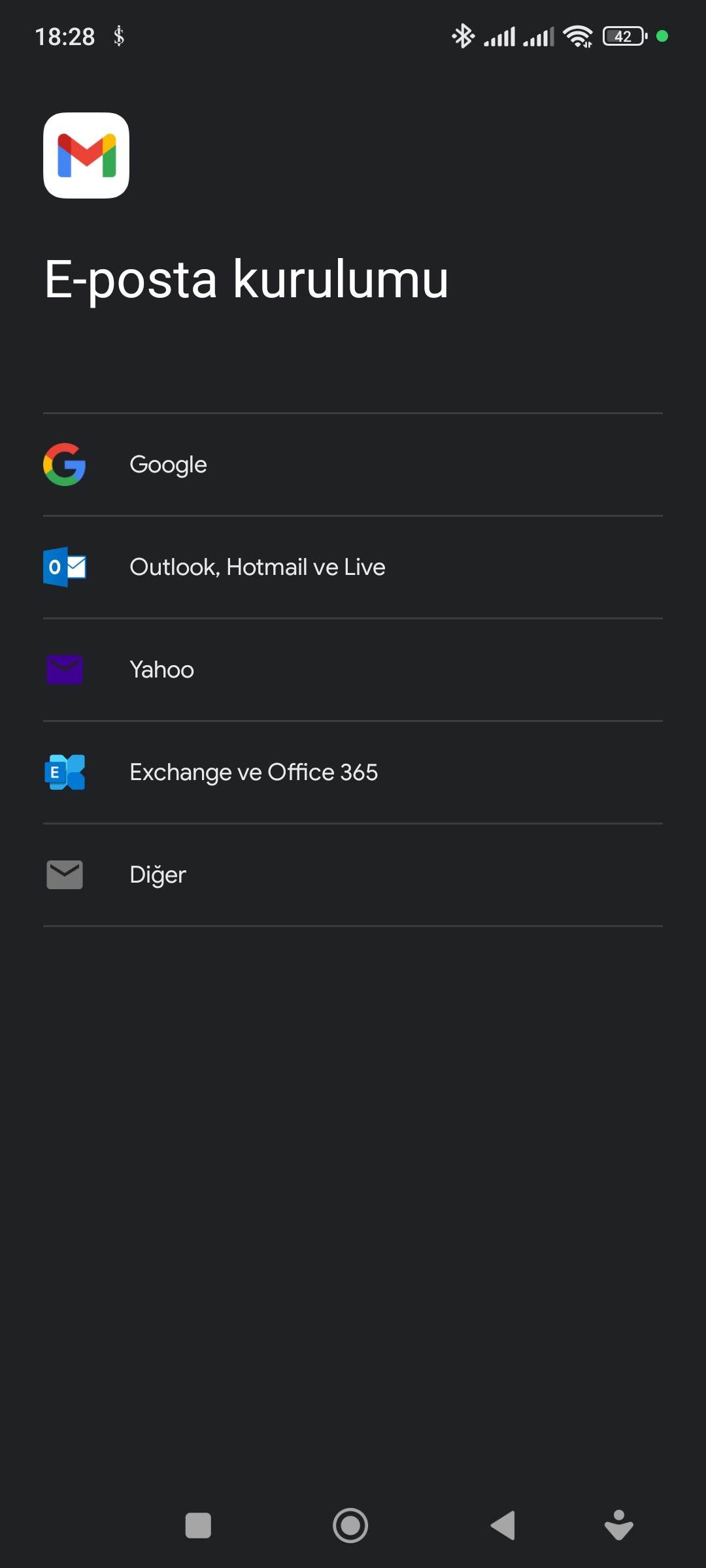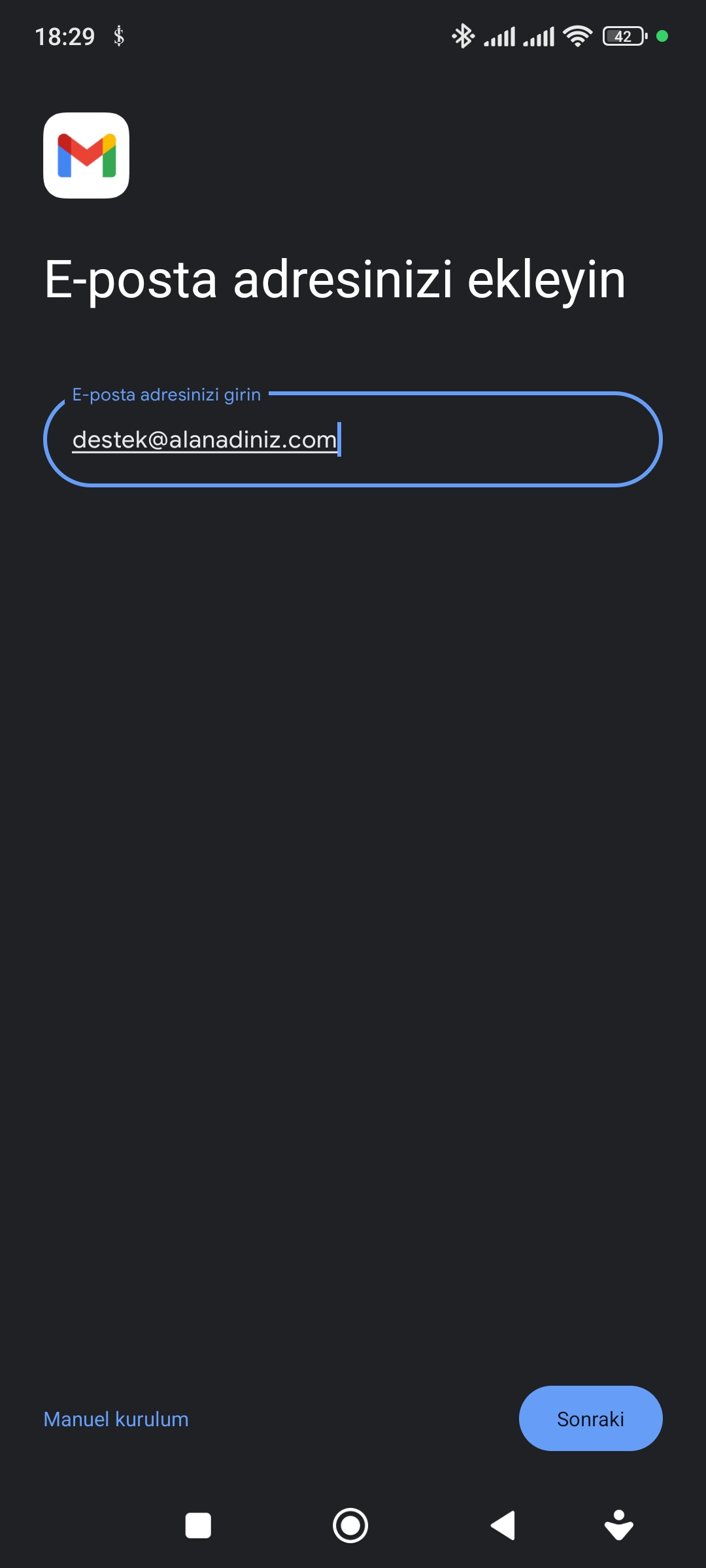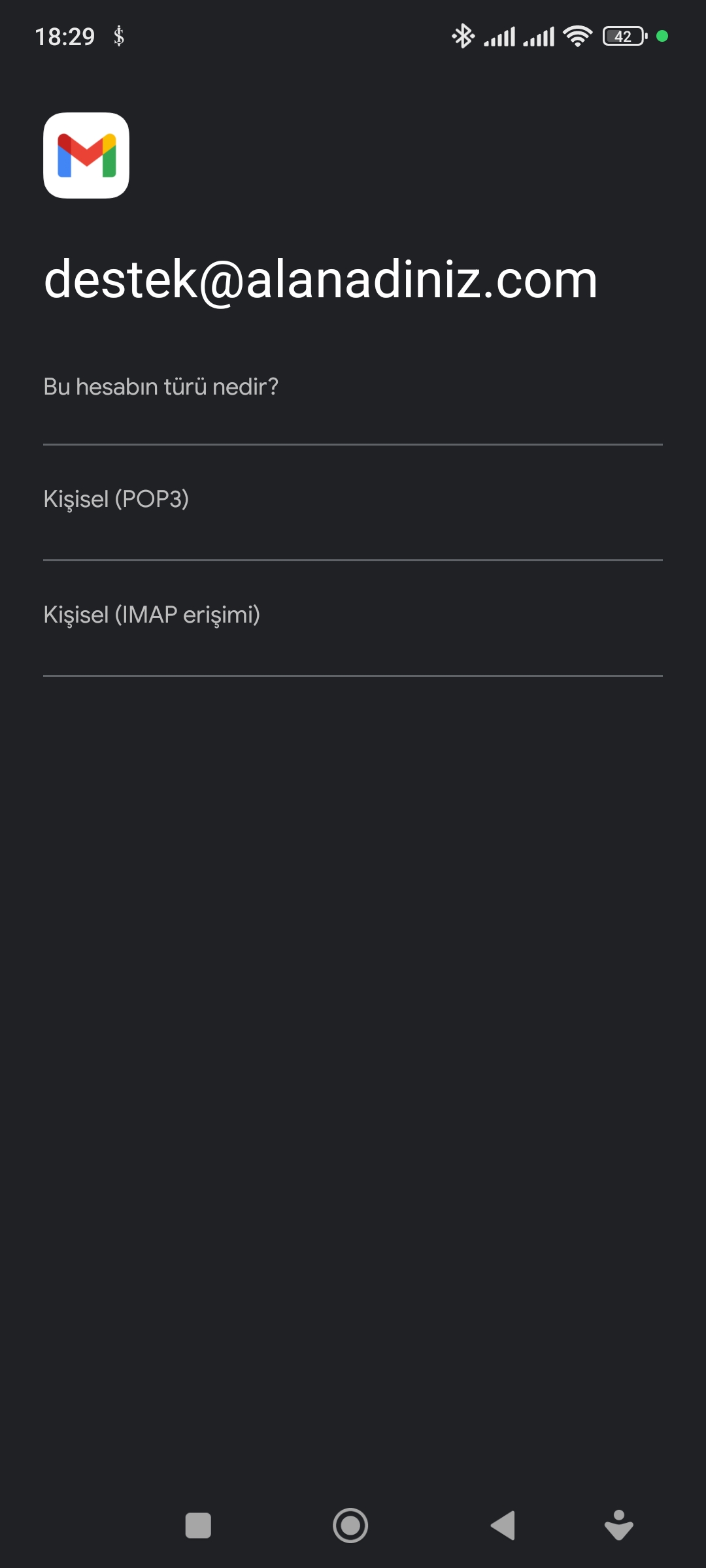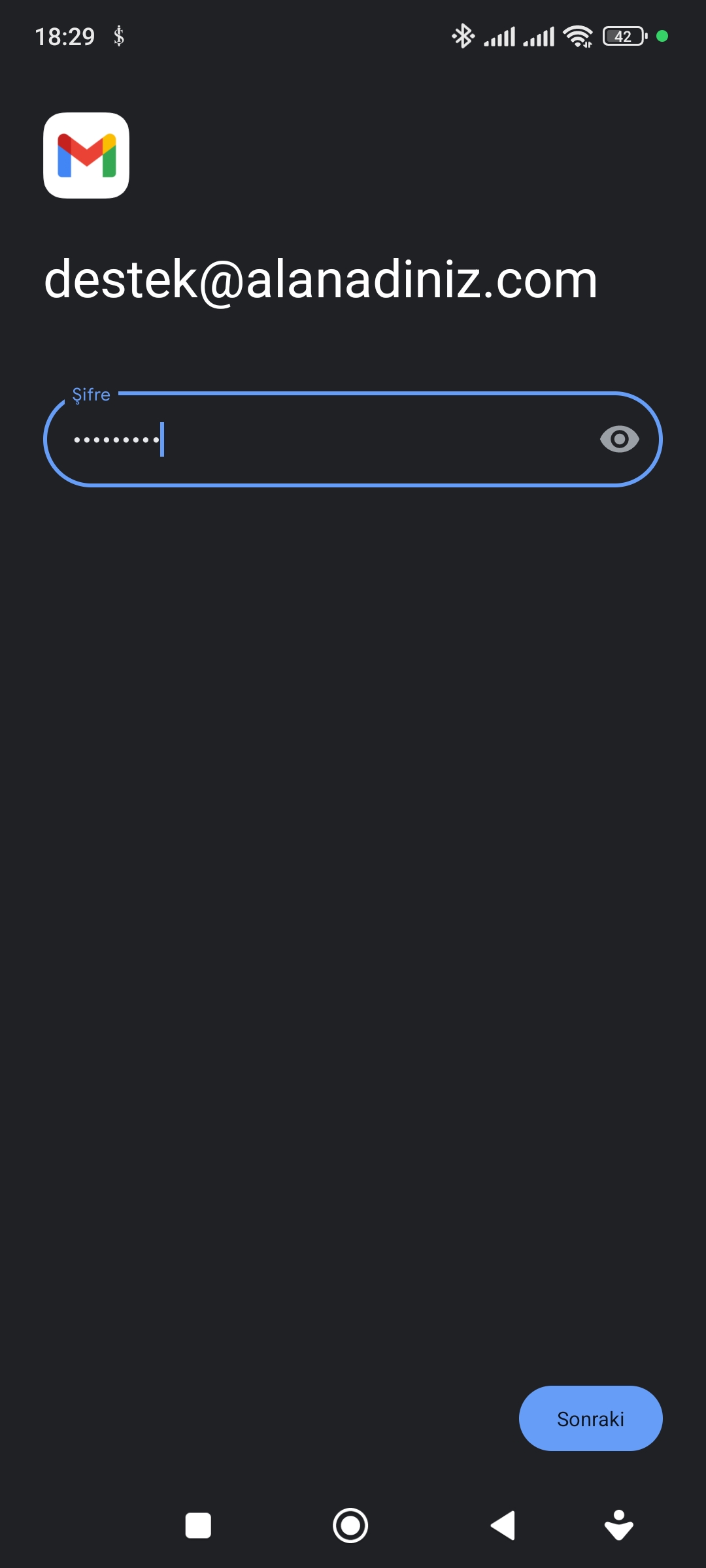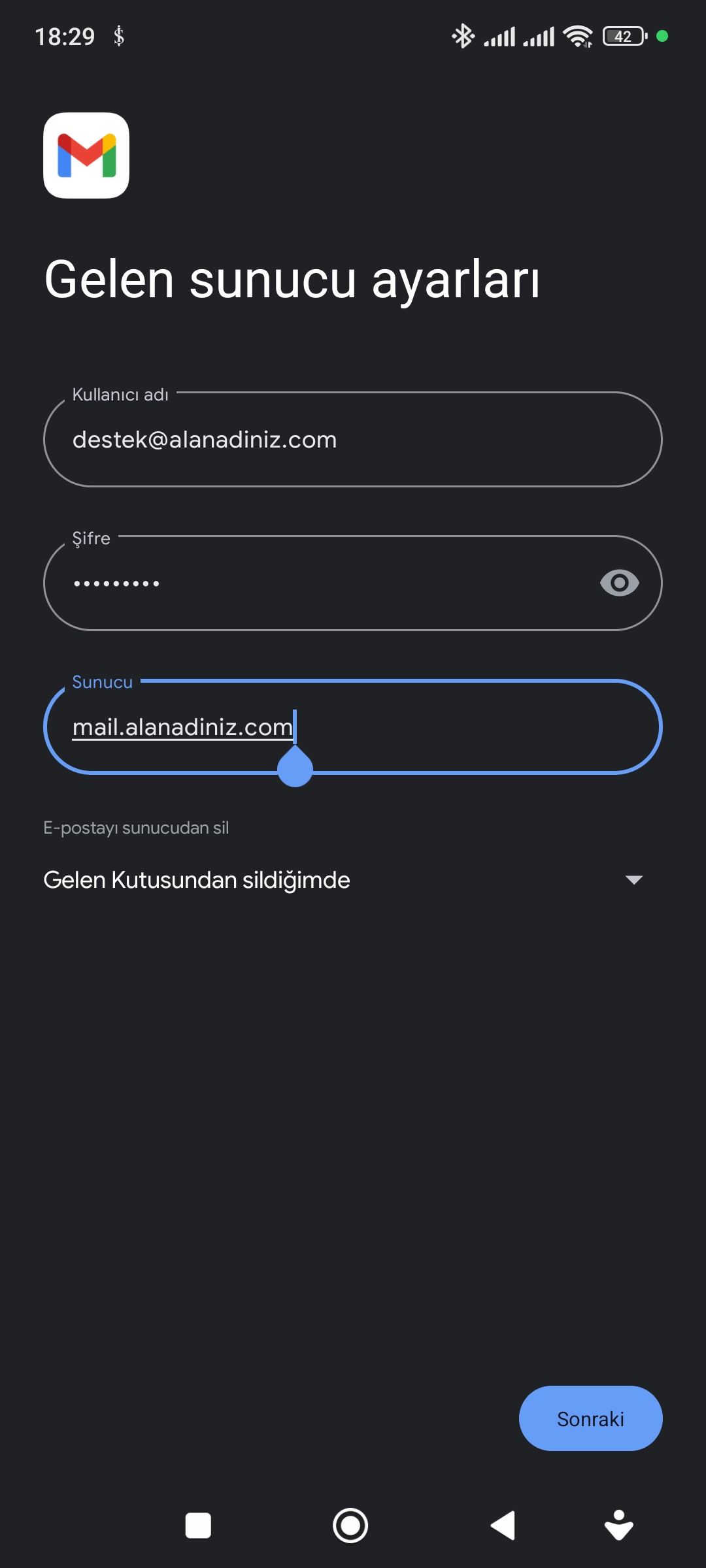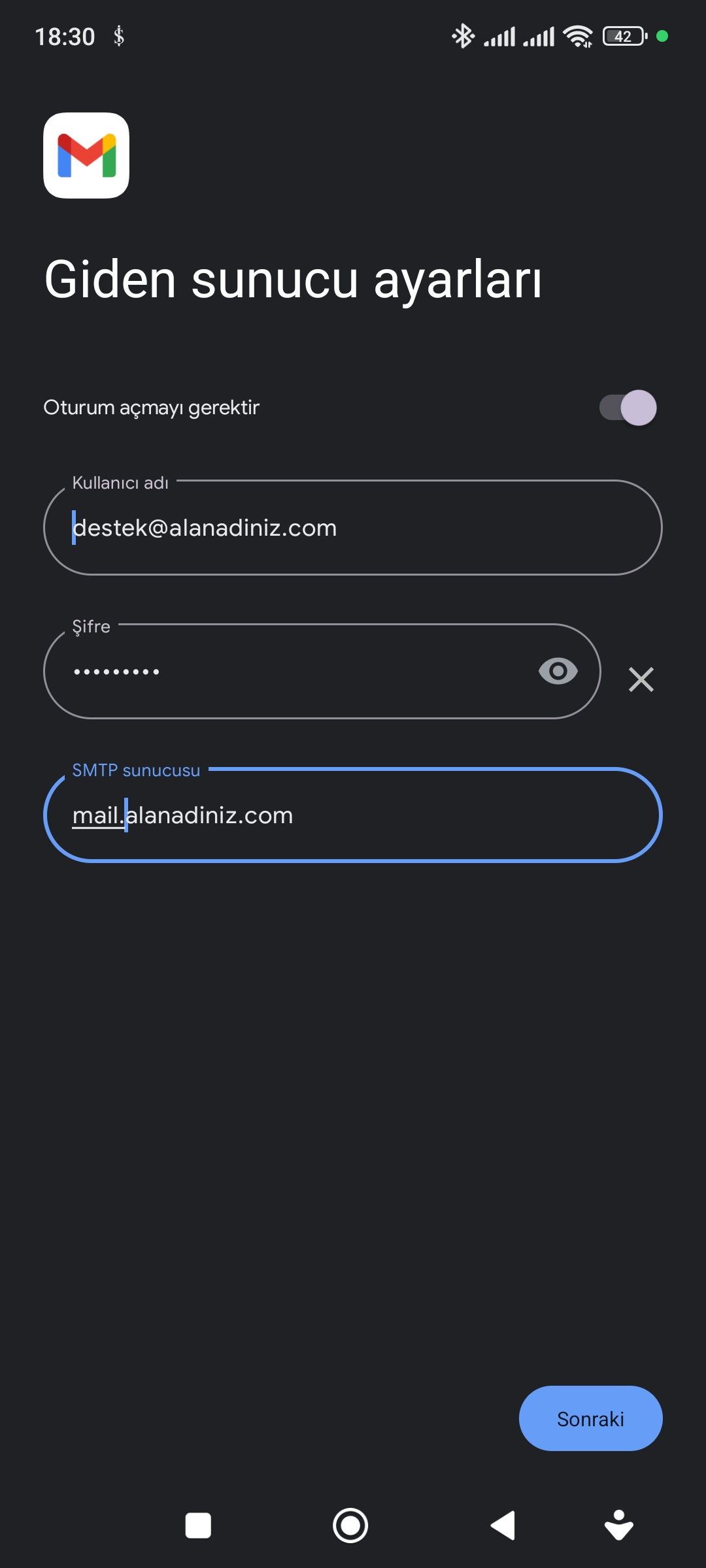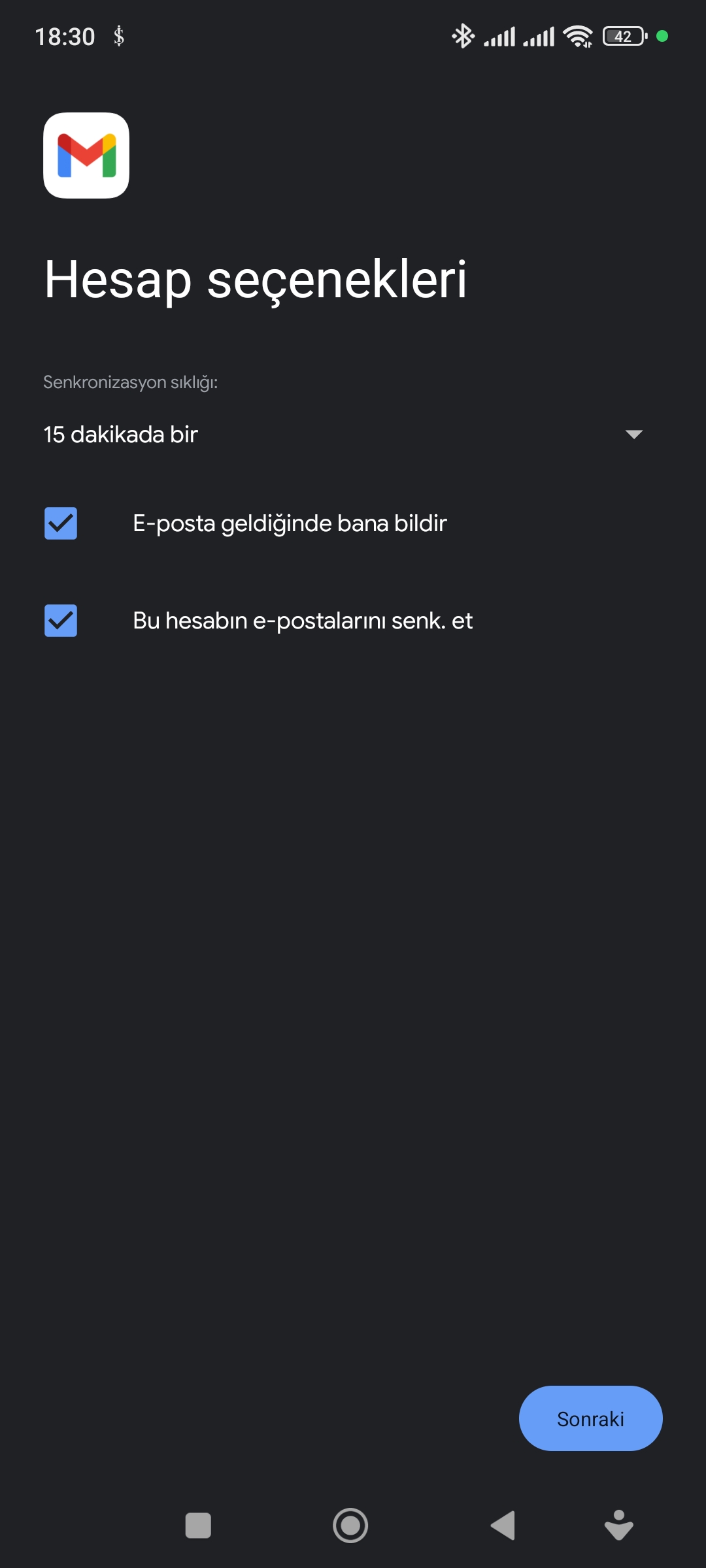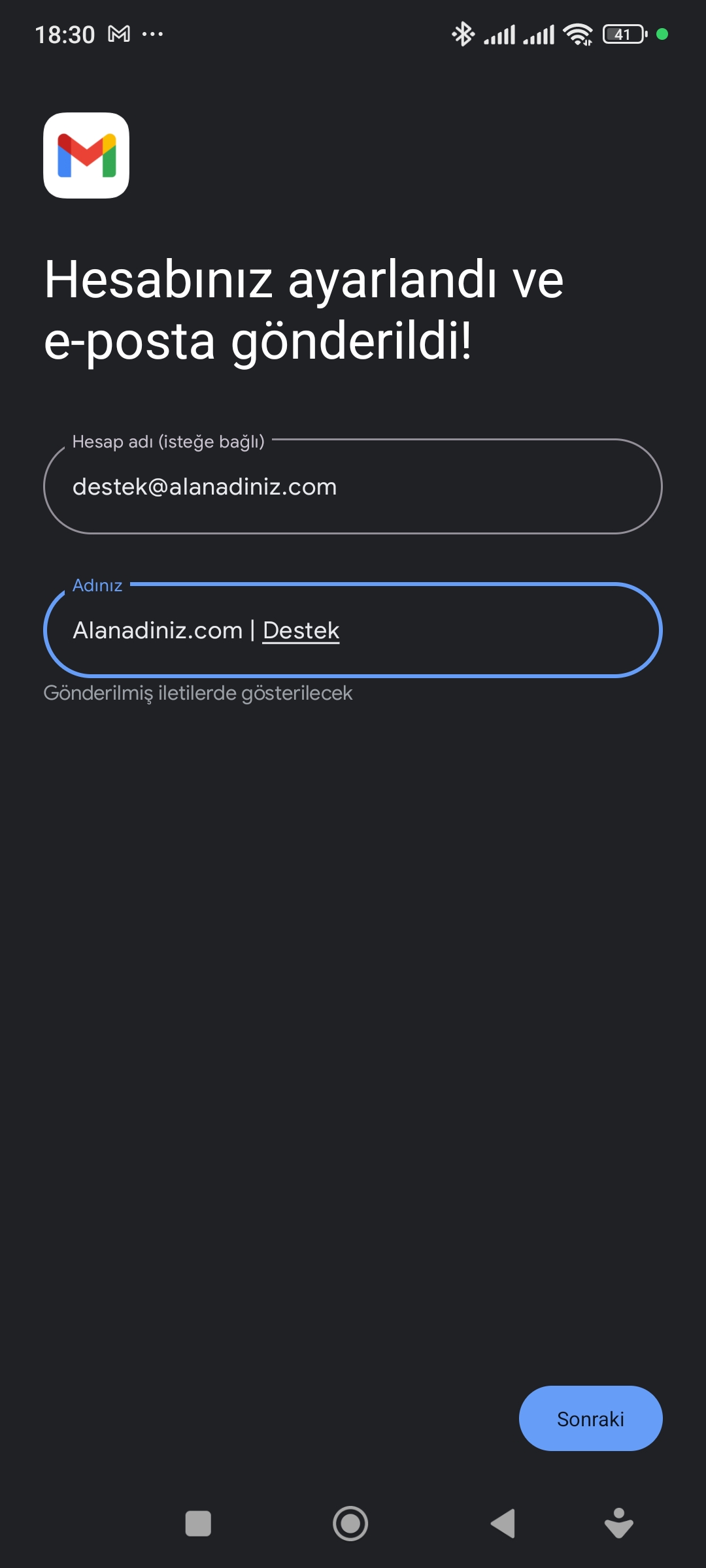Gmail 'e POP Mail Kurulumu
1 - Öncelikle Google Play Store' dan GMail uygulamasını cihazınıza kurunuz.
Uygulamayı başlattığınızda karşınıza çıkan ekranda sağ üstteki mevcut hesabın profil fotoğrafına tıklayınız.
"Başka bir hesap ekle" ye basarak devam ediniz
Ardından gelen ekranda "Diğer" Butonuna basınız.
2 - Ardından gelen ekranda E-Posta adresinizi giriniz.
Alt sağ ısımda bulunan "Manuel Kurulum" butonuna basınız.
4 - Gelen ekranda "Kişisel (POP3)" seçiniz.
5 - Parolanızı / Şifrenizi girip "Sonraki" butonuna basınız.
6 - Gelen E-Posta ayarları için,
"Kullanıcı Adı" kısmına E-Posta adresinizi,
"Şifre" kısmına Parola/Şifrenizi,
"Sunucu" kısmına alanadınızın önüne "mail." ekleyerek yazınız. ,
Örneğin "microsoft.com" için "mail.microsoft.com" yazmalısınız.
"Sonraki" butonuna basarak devam ediniz
7 - Giden E-Posta ayarları için,
"Kullanıcı Adı" kısmına E-Posta adresinizi,
"Şifre" kısmına Parola/Şifrenizi,
"Sunucu" kısmına alanadınızın önüne "mail." ekleyerek yazınız. ,
Örneğin "microsoft.com" için "mail.microsoft.com" yazmalısınız.
"Sonraki" butonuna basarak devam ediniz
8 - Hesap seçeneklerinden sizin için geçerli olmasını istediğiniz ayarları yapınız.
9 - "Hesap Adı" kısmına kendiniz için bir açıklama yazınız.
"Adınız" kısmına alıcı kişi tarafından "kimden" kısmında görünecek Adınızı/Bilgierinizi yazınız.
"Sonraki" butonu ile E-Posta kurulumunu tamamlayınız.
Aradığınız Bilgiyi Bulamıyor musunuz?
Bilgi bankasını detaylı olarak incelediniz, fakat ihtiyacınız olan bilgiyi bulamıyorsanız,
Bir Destek Talebi Oluşturun.
Bildiriminiz için Teşekkür Ederiz.
Bunun için üzgünüz :( Daha iyisi için çalışacağız.
Daha önce oylama yaptınız.
(2697 defa görüntülendi. / 347 kişi faydalı buldu.)